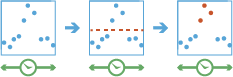ตรวจหาเหตุการณ์
เครื่องมือนี้ทำงานด้วยชั้นข้อมูลของจุด เส้น พื้นที่หรือตารางเปิดเปิดใช้งานเวลาซึ่งแสดงแทนค่าคงที่ของเวลา การใช้ฟีเจอร์ที่เรียงตามลำดับ ซึ่งเรียกกว่าแทร็ก จะทำให้เครื่องมือนี้กำหนดได้ว่าฟีเจอร์ใดเป็นเหตุการณ์ความสนใจ เหตุการณ์กำหนดได้จากเงื่อนไขที่คุณระบุ
อันดับแรก เครื่องมือจะกำหนดว่าฟีเจอร์ใดที่เป็นของแทร็กโดยใช้ฟิลด์หนึ่งหรือหลายฟิลด์ ในการใช้เวลาในแต่ละฟีเจอร์นั้น แทร็กจะถูกเรียงตามลำดับและเงื่อนไขของเหตุการณ์จะถูกนำมาใช้ ฟีเจอร์ที่ตรงตามเงื่อนไขเหตุการณ์เริ่มต้นจะถูกใส่เครื่องหมายเป็นเหตุการณ์ คุณอาจเลือกใช้เงื่อนไขเหตุการณ์สิ้นสุด ซึ่งเมื่อเงื่อนไขสิ้นสุดเป็นจริง ฟีเจอร์จะไม่ใช่เหตุการณ์อีกต่อไป จะมีการส่งคืนผลลัพธ์พร้อมกับฟีเจอร์ดั้งเดิม—โดยมีคอลัมน์ใหม่ที่แสดงชื่อเหตุการณ์—และแสดงให้ทราบว่าฟีเจอร์ใดที่ตรงตามเงื่อนไขของเหตุการณ์ คุณสามารถส่งคืนฟีเจอร์ดั้งเดิมทั้งหมด หรือเฉพาะฟีเจอร์ที่เป็นเหตุการณ์
ตัวอย่างเช่น สมมติว่าคุณมีการวัดจีพีเอสของพายุเฮอริเคนทุก 10 นาที แต่ละเรคอร์ดที่วัดจีพีเอสบันทึกชื่อพายุเฮอริเคน, สถานที่, เวลาของการบันทึกและความเร็วลม เมื่อใช้ฟิลด์เหล่านี้ คุณจะสามารถสร้างเหตุการณ์ที่การวัดใด ๆ ที่ความเร็วลมมากกว่า 208 กม./ชม. คือเหตุการณ์ที่ชื่อ Catastrophic หากไม่ได้กำหนดเงื่อนไขสิ้นสุด เหตุการณ์จะสิ้นสุดลงหากฟีเจอร์ไม่ตรงตามเงื่อนไขเริ่มต้นอีกต่อไป (ความเร็วลมช้าลงไม่เกิน 208)
สำหรับอีกตัวอย่างหนึ่ง สมมุติว่าคุณกำลังควบคุมความเข้มข้นของสารเคมีภายในแหล่งน้ำในพื้นที่ของคุณโดยใช้ฟิลด์ที่ชื่อ contaminateLevel คุณทราบว่าระดับที่แนะนำคือไม่เกิน 0.01 มก./ลิตร และระดับที่อันตรายคือเกิน 0.03 มก./ลิตร หากต้องการตรวจสอบเหตุการณ์ที่ค่าเกิน 0.03 มก./ลิตรคือเหตุการณ์และจะยังคงเป็นเหตุการณ์อยู่จนกว่าระดับการปนเปื้อนกลับมาเป็นปกติ คุณสามารถสร้างเหตุการณ์โดยใช้เงื่อนไขเริ่มต้นของ contaminateLevel > 0.03 และเงื่อนไขสิ้นสุดของ contaminateLevel < 0.01 การกำหนดเช่นนี้จะทำเครื่องหมายที่ลำดับใด ๆ ที่ค่าเกิน 0.03 มก./ลิตรจนกว่าค่าจะกลับมาอยู่ที่น้อยกว่า 0.01
เลือกเลเยอร์ เพื่อตรวจหาเหตุการณ์จาก
จุด เส้น พื้นที่หรือตารางที่จะนำมาใช้ค้นหาเหตุการณ์ ชั้นข้อมูลอินพุตต้องเปิดใช้งานเวลาพร้อม ๆ กับฟีเจอร์ที่แสดงค่าทันทีในเวลา รวมถึงมีฟิลด์หนึ่งหรือหลายฟิลด์ที่สามารถมาใช้ระบุการติดตาม
นอกเหนือจากการเลือกชั้นข้อมูลจากแผนที่คุณสามารถเลือก เลือกชั้นข้อมูลการวิเคราะห์ ที่ด้านล่างของรายการแบบเลื่อนลงเพื่อเรียกดูเนื้อหาของคุณสำหรับชุดข้อมูลขนาดใหญ่หรือชั้นฟีเจอร์
เลือกฟิลด์อย่างน้อยหนึ่งฟิลด์ เพื่อระบุแทร็ก
ฟิลด์ที่ใช้ระบุแทร็ก คุณสามาถใช้ฟิลด์หนึ่งฟิลด์หรือหลาย ๆ ฟิลด์เพื่อแทนค่าเฉพาะของแทร็ก
ตัวอย่างเช่น ถ้าคุณกำลังสร้างแทร็กของพายุเฮอริเคน คุณสามารถใช้ชื่อพายุเฮอริเคนเป็นฟิลด์แทร็ก
สร้างเงื่อนไข เพื่อบ่งบอกถึงจุดเริ่มต้นของเหตุการณ์
เพิ่มเงื่อนไขโดยใช้ตัวสร้างสมการเพื่อกำหนดว่าเหตุการณ์คืออะไร หากเงื่อนไขที่คุณระบุเป็นจริง ฟีเจอร์จะเป็นเหตุการณ์ หากคุณไม่ได้ระบุเงื่อนไขสิ้นสุด เหตุการณ์จะสิ้นสุดลงเมื่อเงื่อนไขเริ่มต้นไม่เป็นจริงอีกต่อไป
ตัวอย่างเช่น สมมุติว่าคุณต้องการให้ระบบเตือนเมื่อผลรวมของฟิลด์ concentration_1 และ concentration_2 มากกว่า concentration_3 ซึ่งคุณทำได้ด้วยการปรับใช้เงื่อนไข ($feature["concentration_1"] + $feature["concentration_2"]) > $feature["concentration_3"])
หากคุณสนใจลักษณะการเปลี่ยนแปลงของความเข้มข้นเมื่อเวลาผ่านไป และต้องการให้ระบบแจ้งเตือนเมื่อ concentration_1 ปัจจุบันสูงกว่าการวัด concentration_2 สองครั้งก่อนหน้านี้ คุณสามารถใช้นิพจน์อย่างเช่น $feature["concentration_1"] > $track.field["concentration_2"].history(-3,-1)
สร้างนิพจน์เงื่อนไขเพื่อบ่งบอกถึงจุดสิ้นสุดของเหตุการณ์ (ตัวเลือก)
หรืออาจเลือกเพิ่มเงื่อนไขโดยใช้ตัวสร้างสมการเพื่อกำหนดจุดสิ้นสุดของเหตุการณ์ หากเงื่อนไขสิ้นสุดที่คุณระบุเป็นจริง ฟีเจอร์จะไม่เป็นเหตุการณ์อีกต่อไป หากคุณไม่ได้ระบุเงื่อนไขสิ้นสุด เหตุการณ์จะสิ้นสุดลงเมื่อเงื่อนไขเริ่มต้นไม่เป็นจริงอีกต่อไป
ตัวอย่างเช่น สมมุติว่าคุณต้องการให้ระบบเตือนเมื่อผลรวมของฟิลด์ concentration_1 และ concentration_2 มากกว่า concentration_3 และคุณต้องการให้เหตุการณ์สิ้นสุดลงหาก concentration_4 น้อยกว่า concentration_1 ซึ่งคุณทำได้ด้วยการใช้เงื่อนไขเริ่มต้นของ ($feature["concentration_1"] + $feature["concentration_2"]) > ($join["income"] * .20) และเงื่อนไขสิ้นสุดของ ($feature["concentration_4"] < $feature["concentration_1"])
หากคุณต้องการให้เหตุการณ์สิ้นสุดเมื่อค่าเฉลี่ยของ concentration_1 ปัจจุบันและการวัดสี่ครั้งก่อนหน้านี้สูงกว่าการวัดครั้งแรก คุณสามารถใช้นิพจน์อย่างเช่น $track.field["concentration_1"].history(-5) > $track.field["concentration_1"].history(0)
แสดง
วิธีการเอาต์พุตทั้งหมดจะผนวกฟิลด์เข้ากับฟีเจอร์ดั้งเดิม มีสองวิธีในการพิจารณาว่าฟีเจอร์ใดจะถูกส่งคืน:
- ฟีเจอร์ทั้งหมด—นี่คือค่าเริ่มต้น ฟีเจอร์ทั้งหมดในอินพุตจะถูกส่งคืน
- เฉพาะเหตุการณ์—วิธีนี้จะแสดงผลเฉพาะฟีเจอร์ที่เป็นเหตุการณ์ ฟีเจอร์ใดที่ไม่พบว่าคือเหตุการณ์จะไม่ถูกส่งคืน
วิเคราะห์ข้อมูลด้วยช่วงเวลา (ตัวเลือก)
ระบุว่าคุณต้องการตรวจหาเหตุการณ์โดยใช้ช่วงเวลาซึ่งจะแยกย่อยฟีเจอร์อินพุตของคุณเพื่อทำการวิเคราะห์ หากคุณใช้ช่วงเวลา คุณต้องกำหนดช่วงเวลาที่ต้องการใช้ และกำหนดเวลาอ้างอิงเป็นตัวเลือก หากคุณไม่กำหนดเวลาอ้างอิง จะมีการใช้วันที่ 1 มกราคม 1970
ตัวอย่างเช่น หากคุณตั้งค่าขอบเขตเวลาเป็น 1 วันโดยเริ่มต้นเวลา 9:00 น. วันที่ 1 มกราคม 1990 จากนั้นแต่ละแทร็กจะถูกตัดที่ 9:00 น. ในทุกวันและจะมีการวิเคราะห์ภายในเซกเมนต์นั้น
การใช้ช่วงเวลาคือวิธีที่รวดเร็วในการเร่งรัดเวลาการประมวลผล เพราะวิธีนี้จะสร้างแทร็กที่ขนาดเล็กกว่าอย่างรวดเร็วสำหรับทำการวิเคราะห์ หากการแยกตามช่วงเวลาที่เกิดซ้ำมีความเหมาะสมกับการวิเคราะห์ของคุณ ขอแนะนำให้ใช้สำหรับการประมวลผลข้อมูลขนาดใหญ่
ชื่อของชั้นข้อมูลผลลัพธ์
ชื่อของชั้นข้อมูลที่จะถูกสร้างขึ้น หากคุณกำลังเขียนถึง ArcGIS Data Store, ผลลัพธ์ ของคุณจะถูกบันทึกเก็บในMy Content และเพิ่มเข้าในแผนที่ หากคุณกำลังเขียนไปยังไฟล์แชร์ข้อมูลขนาดใหญ่, ผลลัพธ์ ของคุณจะถูกเก็บในไฟล์แชร์ข้อมูลใหญ่นั้น และเพิ่้มใน ข้อความ ที่แสดง ซึ่งจะ ไม่ถูกเพิ่มเข้าในแผนที่ ชื่อเริ่มต้นจะขึ้นอยู่กับชื่อเครื่องมือและชื่อชั้นข้อมูลอินพุต ถ้าชั้นข้อมูลมีอยู่แล้วเครื่องมือจะล้มเหลว
เมื่อคุณเขียน ArcGIS Data Store (แหล่งข้อมูลใหญ่สเปชิโอเทมโพรัลหรือเชิงสัมพันธ์) ที่ใช้เพื่อ บันทึกผลลัพธ์ในช่องแบบเลื่อนลง , คุณสามารถระบุชื่อของโฟลเดอร์ใน My Content ซึ่งจะถูกบันทึกไว้ในโฟลเดอร์นี้